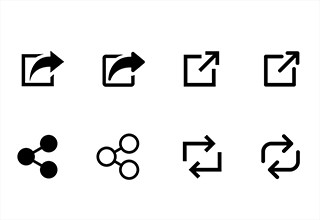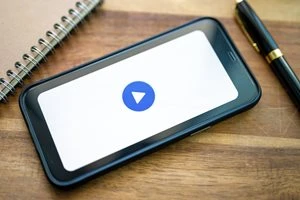YouTubeのプライバシー設定で今すぐ確認すべき項目はどれ?
YouTubeですぐに確認すべきプライバシー設定ってなに?

YouTubeのプライバシー設定を確認しよう
普段、何気なく使っているYouTubeアプリですが、「設定は初期状態から何もいじっていない」という人も多いのではないでしょうか?
とくに難しい設定をしなくても、タップするだけで楽しい動画が視聴できるので「アプリの設定なんて気にしたこともなかった」という人も多いと思います。
でも、YouTubeでは知らない間に自分がどんな動画をどのくらい観たかなどのデータが収集されているため、プライバシーの設定は一度確認しておきたいものです。
そこで、なによりもまず本名が漏洩してしまう可能性のある「ユーザー名」を変更しておきましょう。動画にコメントする機会があった際、「うっかり本名でコメントしてしまった…!」ということのないように、一番先に確認しておくことをおすすめします。
そこで今回はYouTubeアプリで確認しておきたいことを4つご紹介いたします。
初期設定では、YouTubeアプリのプロフィール名はGoogleアカウント名と同じになっています。
自分で後から設定しない限り、そのままの名称で表示されてしまうので、アカウント名の露出にもなってしまいます。もしGoogleアカウントを本名で入力していたら、YouTubeで本名が表示されてしまうかもしれません。
そうならないように、YouTube独自の名前をつけるように心がけましょう。
YouTubeアプリのプロフィール名

- 「ホーム」から「プロフィールアイコン」をタップします。
- 「Googleアカウントを管理」をタップします。
- 「個人情報」をタップし、「名前」を変更すれば完了です。
この時、「ニックネーム」だけ変更してもYouTubeアカウントに表示される名前は変わらないので注意!姓名の入力欄もしっかり変更しましょう。実はこの姓名欄、本名でなくても大丈夫なんです。
ちなみに「姓」の欄だけ入力し、「名」を空白にして登録することはできませんが、「姓」を空欄にしたまま「名」だけに入力することは可能です。
また、名前を変更する前に「すでにYouTube動画にコメントして名前が残っちゃってるかも!」という場合には下記の手順で変更しましょう。
過去にコメントをしている場合
- 「ホーム」から「プロフィールアイコン」をタップします。
- 「チャンネル」をタップし、「ペンのマークのアイコン」を選択します。
- 名前を変更して完了
こちらの手順で名前の変更を行えば、YouTubeのコメント欄の名前を変更したい場合や、うっかり本名で投稿してしまったという場合にも、自動的に修正されます。
ちなみに反映にはやや時間がかかるので、すぐに変わらなくても焦らずに、少し待ってから確認してみましょう。
「統計情報」をオフにする

- 「ホーム」から「プロフィールアイコン」をタップします。
- 「設定」から「全般」を選択します。
- 「統計情報」をオフにして完了です。
こちらの「統計情報」では、あなたがどんな動画を観ているのか、どのくらい再生したかなどが集計されているので、情報が収集されていることが気になるかたはオフにしましょう。
ただし、YouTubeへバグを報告するという重要な一面もあるため、必要に応じて切り替えると良いでしょう。
「YouTubeの再生履歴」をオフにする

- プロフィールアイコンをタップします。
- 「設定」から「すべての履歴を管理」を選択します。
- 「YouTubeの履歴」の「管理」タブをタップし、画面下の「削除」をタップします。
- 「今日のアクティビティを削除」「指定の期間を削除」「すべてを削除」の選択から選びます。
- 「削除が完了しました」と表示されたら完了です。
「YouTubeの再生履歴」を保存しておくと、自分がどんな動画を視聴したか履歴が残るため、再度観たいと思った時に素早くアクセスすることができるという利点もあります。
一方で、家族や友だちと自分のスマホで動画を視聴する機会があった際に、それらの履歴を見られてしまう可能性も…。
こちらも履歴が他人に見られたくない場合にはオフにしておきましょう。
「ウェブとアプリのアクティビティ」をオフにする

- YouTube画面の「ホーム」から「プロフィールアイコン」をタップ。
- 「Googleアカウントを管理」を選択します。
- タブの「データとプライバシー」を選択し、「ウェブとアプリのアクティビティ」をタップし、「オフ」を選択します。
- 画面をひとつ前に戻し、「ロケーション履歴」もタップして「オフ」を選択します。
こちらの「ロケーション履歴」はスマホを持って訪れた場所が保存される機能です。Googleマップでのカスタマイズや、その土地に関連したおすすめ情報などを利用できるようになります。
こちらもスマホやアプリをより便利に使うための設定ではあるのですが、自分の訪れた場所が保存されるのが嫌な人はオフにしておきましょう。
まとめ
このように、表示される名前の変更や情報取得機能をオフにしておくことで、個人情報の安全性が高まります。
これらの機能はYouTubeアプリのバージョンや端末のOSバージョンで差異がでますが、共通していえることは「常に最新の状態にしておくよう心がけること。いざ設定しようとした際にアプリがアップデートできない!なんてことにならないように、アプリのバージョンはできるだけ最新のものにしておくと安心です。
”いいね”しよう!
関連ワード
公式SNSでもおすすめのクイズを配信中!